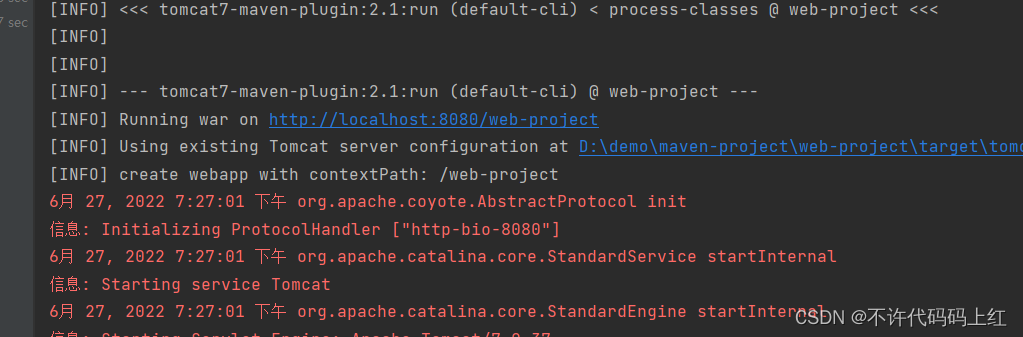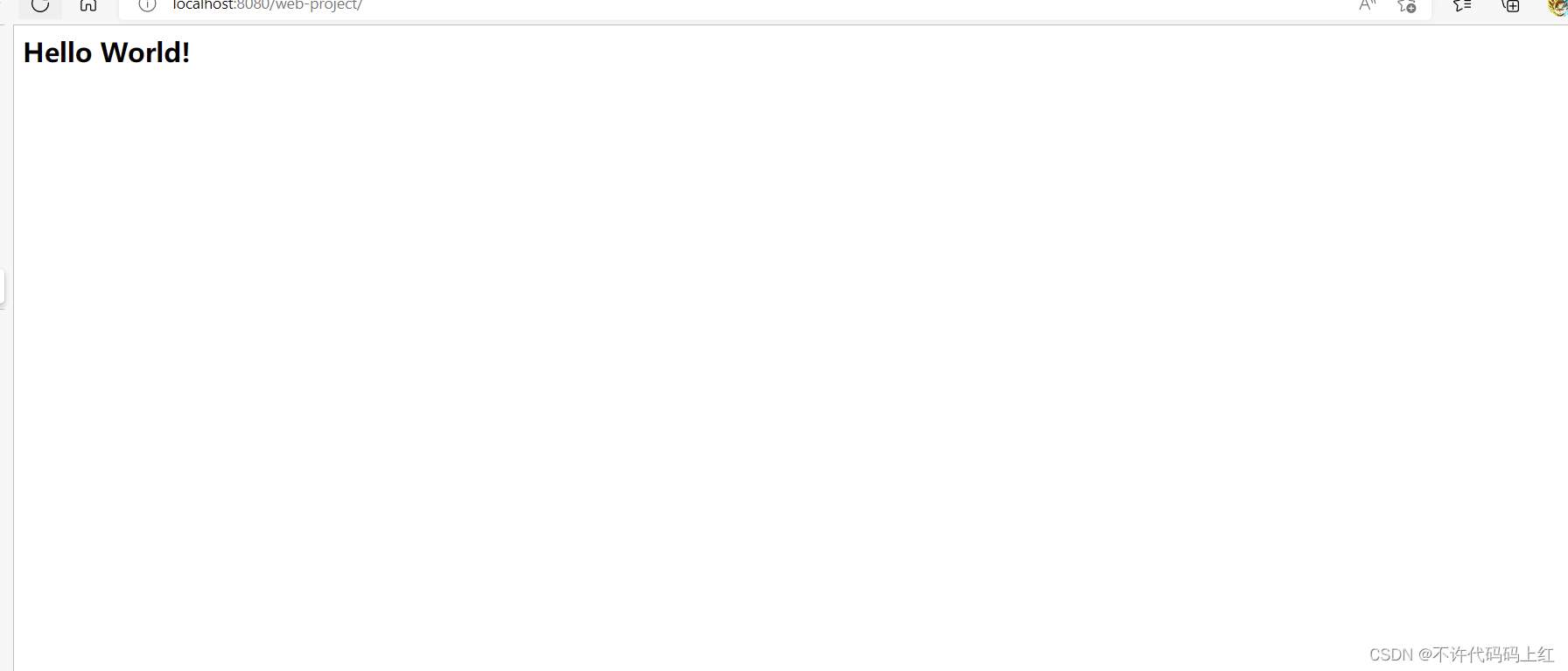大家好,我是不许
希望大家多多支持我夏风吹过少年城,今天的天气特别的热,但抵挡不住热爱学习的我们。今天给大家带来关于Maven的知识点和安装教程以及简单地使用。一起进步吧
文章目录
- 一、什么是Maven
- 二、Maven的作用
- 三、Maven下载安装
- 四、Maven坐标
- 五、Maven配置
- 六、创建项目
一、什么是Maven
传统项目管理中可能出现的问题:
1、jar包不统一,jar包不兼容。
2、工程升级维护过程中的繁琐操作。
…
解决这些问题的最好办法就是使用Maven管理工具:
1、Maven的本质是一个项目管理工具,将项目开发和管理过程抽象成一个项目对象过程(POM)。
2、POM:(Project Object Model)项目对象模型。
3、pom.xml配置文件,通过加载pom.xml文件来获取项目信息。
(注:每个项目都有一个对应的pom.xml文件。)
4、依赖管理:(Dependency)项目对象需要使用依赖管理,同时做完的项目对象也可以当作一个依赖。
5、仓库:用于存储资源,包含各种jar包;分为本地仓库、私服仓库和中央仓库。
6、构建生命周期/阶段:使用插件来完成构建。
7、插件构建的结果:jar包、源代码、帮助文档、war包、XML。
示意图:
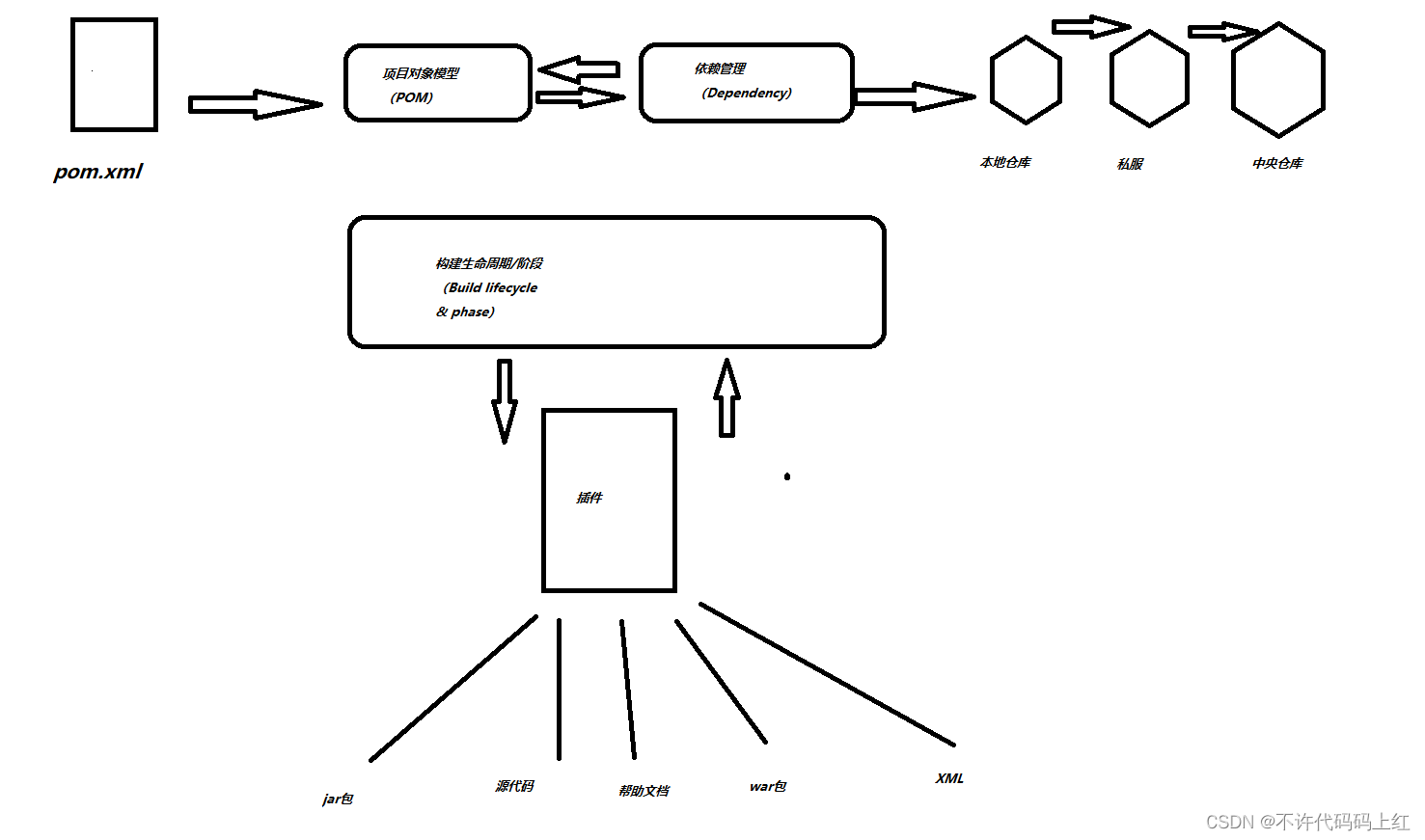
二、Maven的作用
1、项目构建:提供标准的、跨平台的自动化项目构建方式。
2、依赖管理:方便快捷的管理项目依赖的资源(jar包),避免资源间的版本冲突问题。
3、统一开发结构:提供标准的、统一的项目结构。
三、Maven下载安装
Maven3.6.1链接:https://pan.baidu.com/s/1JUYtejMePlrs7K42JIJDfg
提取码:9527
Maven3.8.5链接:https://pan.baidu.com/s/12HMcdlkLM9WoToBGbjw1Aw
提取码:9527
下载完成后,解压到你要安装的目录
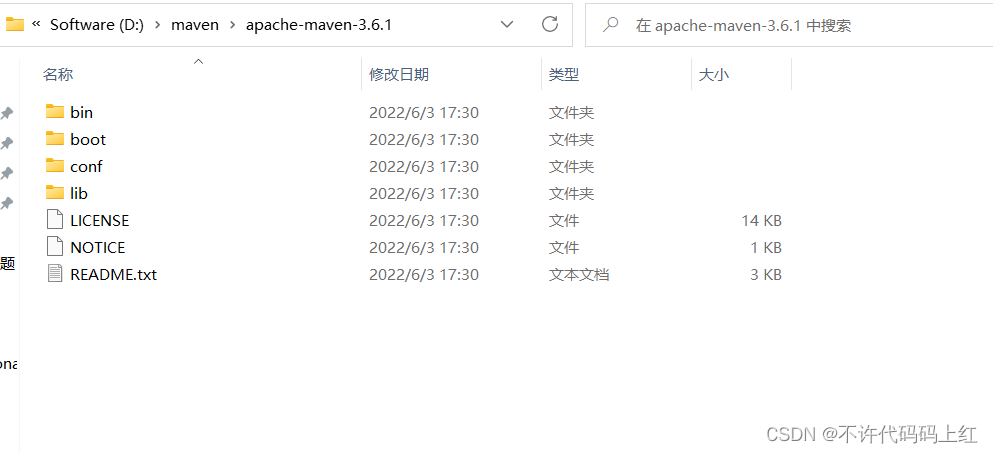
这就是Maven的安装目录。
1、bin目录中存放着Maven所有的可运行指令
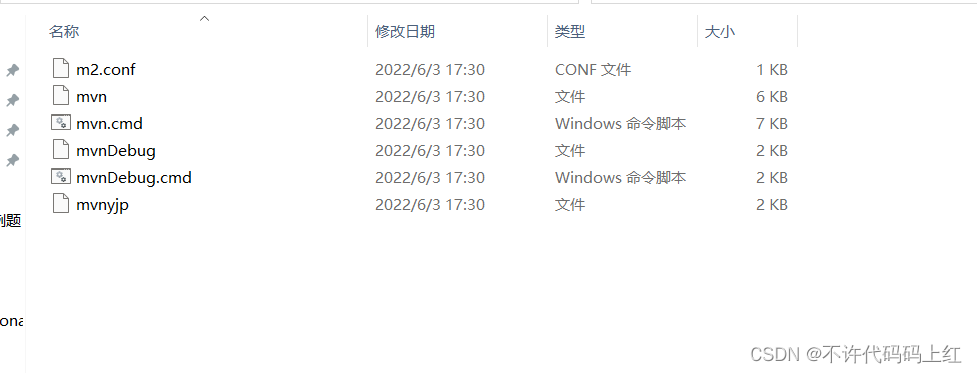
2、boot里面存放着Maven的类加载器

3、conf中存放着Maven的配置文件

4、lib中存放Maven的jar包
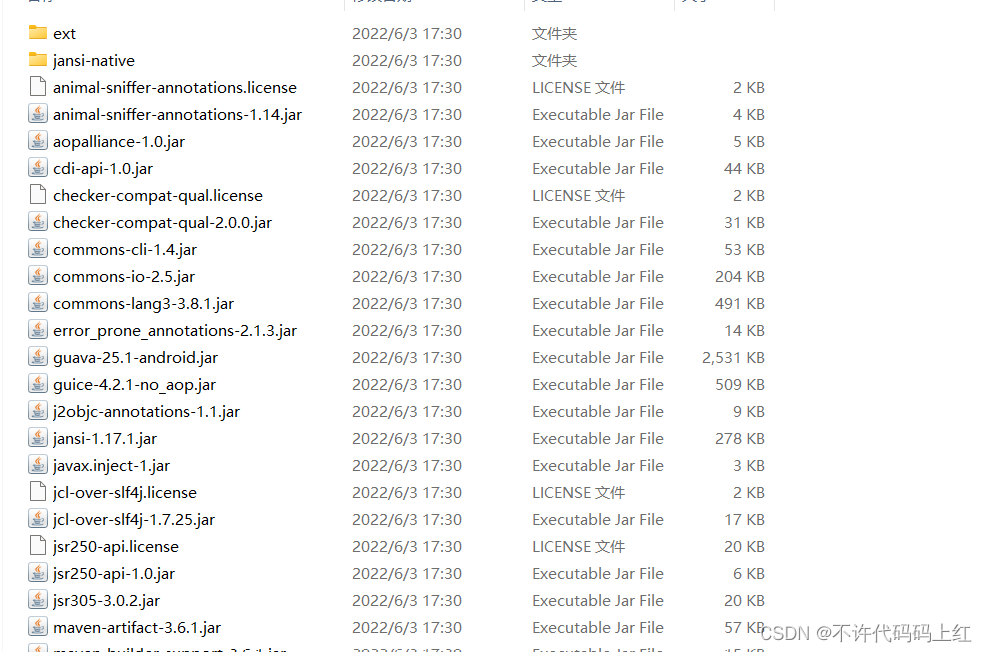
配置
在系统变量里面添加一个MAVEN_HOME变量
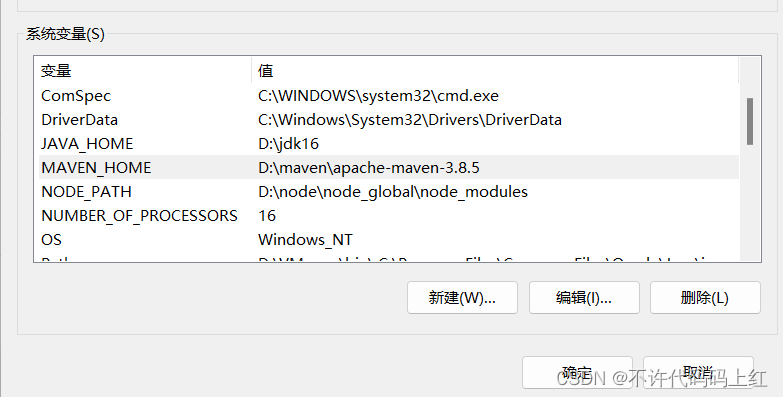
在path中添加一条数据

验证一下
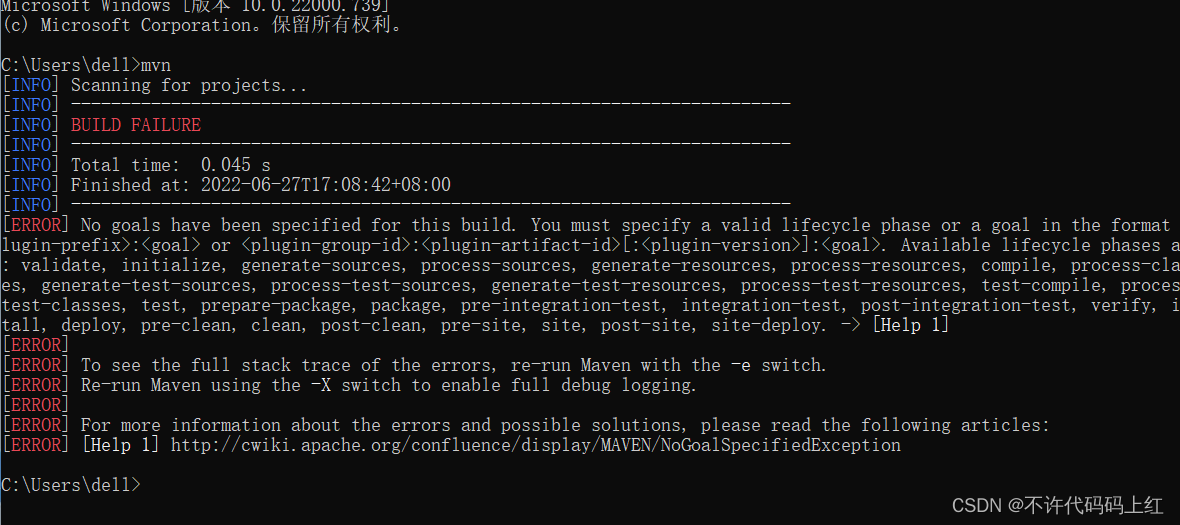
说明配置完成。
四、Maven坐标
什么是坐标
用于描述仓库中资源的位置
Maven坐标的主要组成
groupId:定义当前Maven项目隶属组织名称(通常是域名反写,例如:org.mybatis)。
artifactId:定义当前Maven项目名称。
version:定义当前项目版本号。
Maven坐标的作用
使用唯一标识,唯一性定位资源位置,通过该标识可以将资源的识别与下载工作交付给机器完成。
使用坐标
登录网站
https://mvnrepository.com/
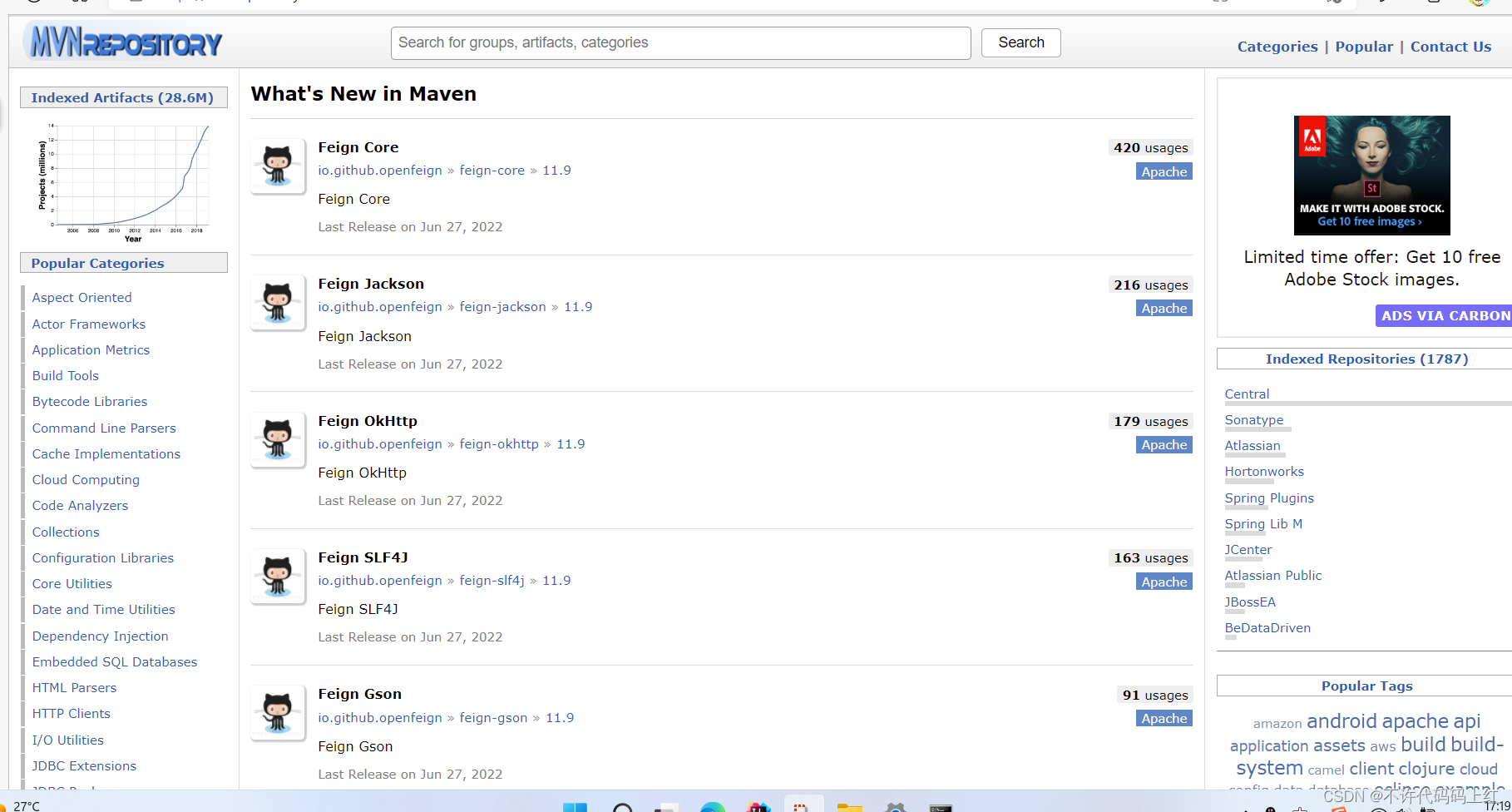
查询所要使用的包

选择版本
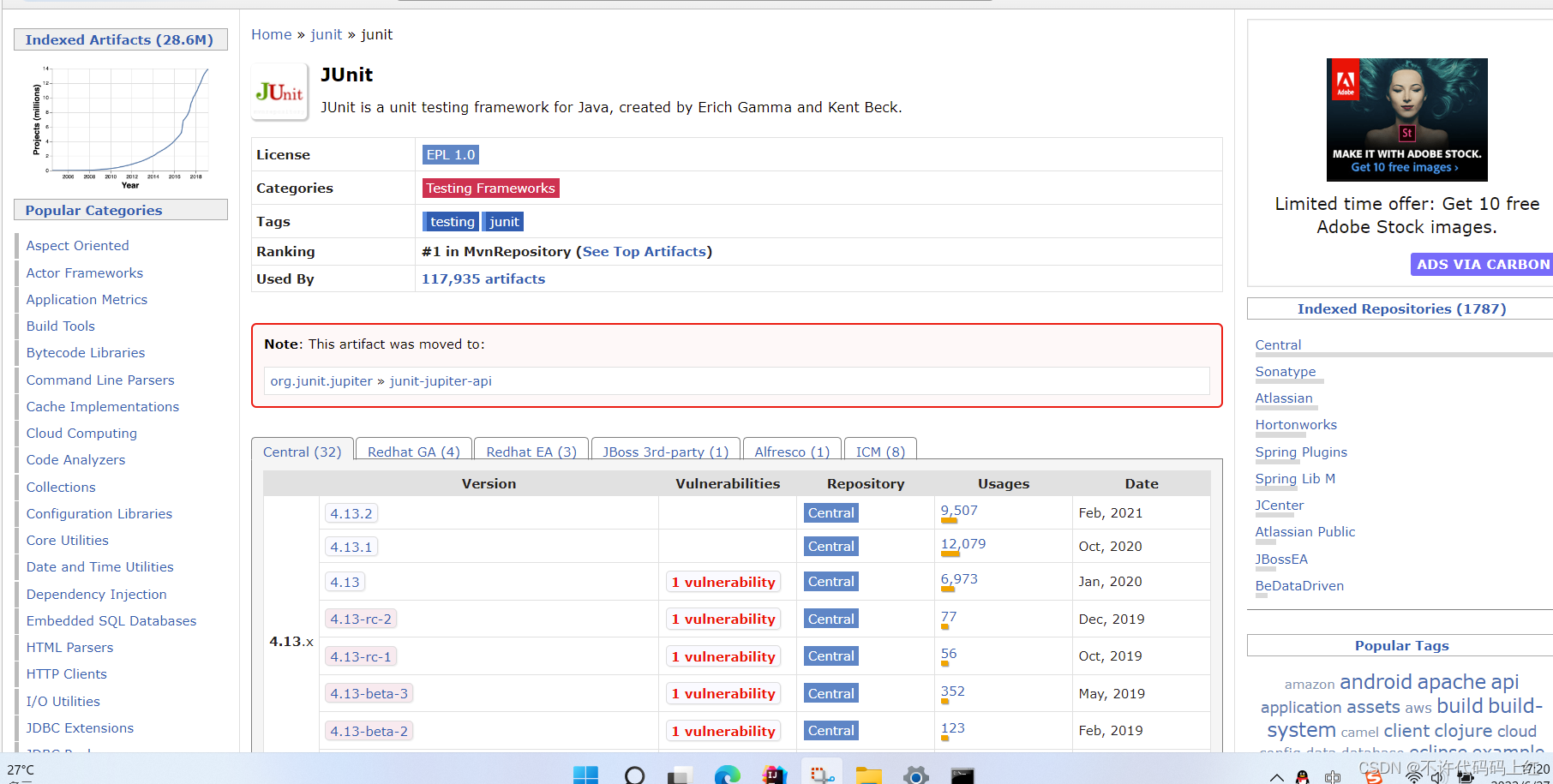
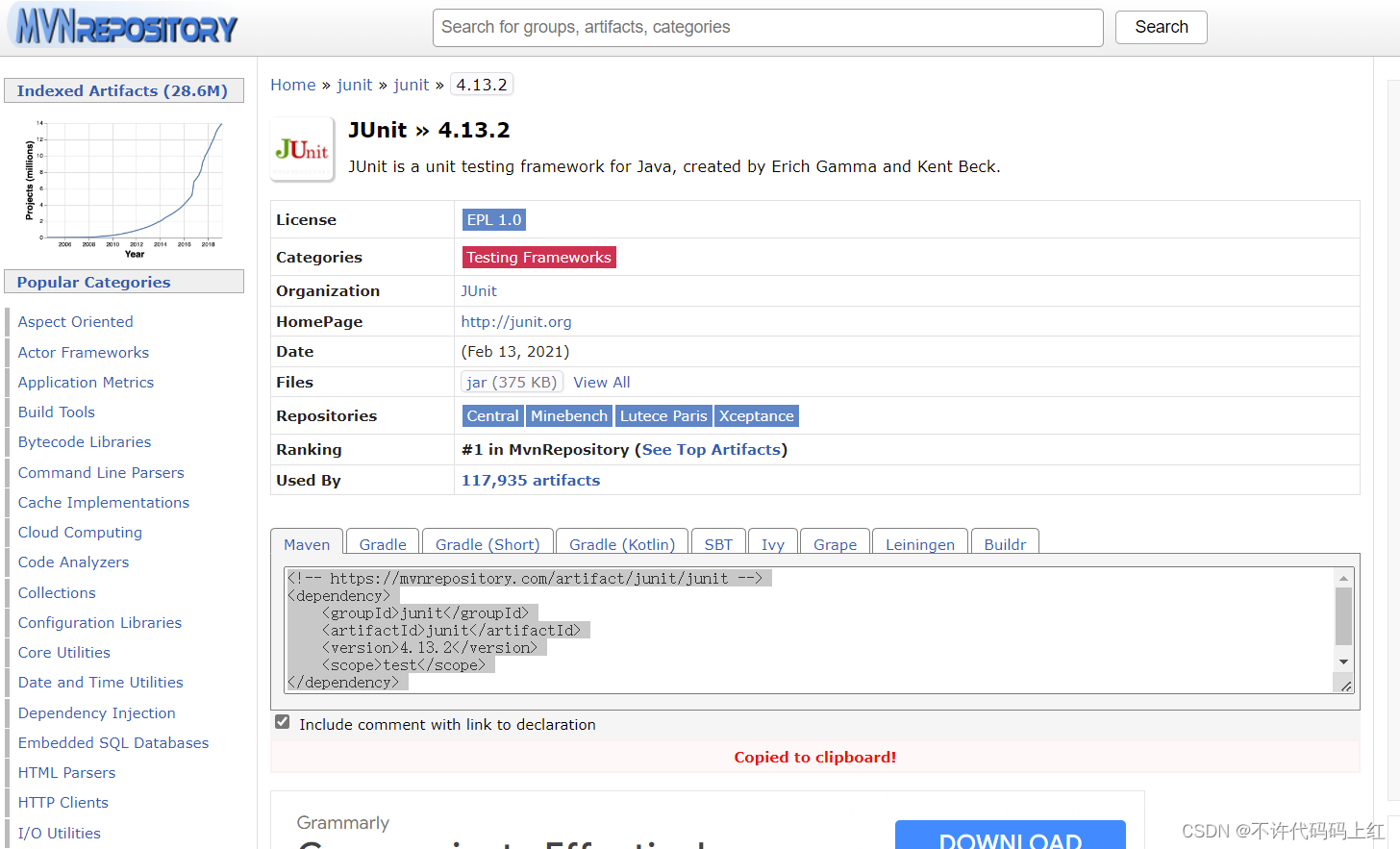
直接将其中代码只粘贴走即可使用。
五、Maven配置
镜像仓库配置
找到setting.xml文件

打开setting.xml
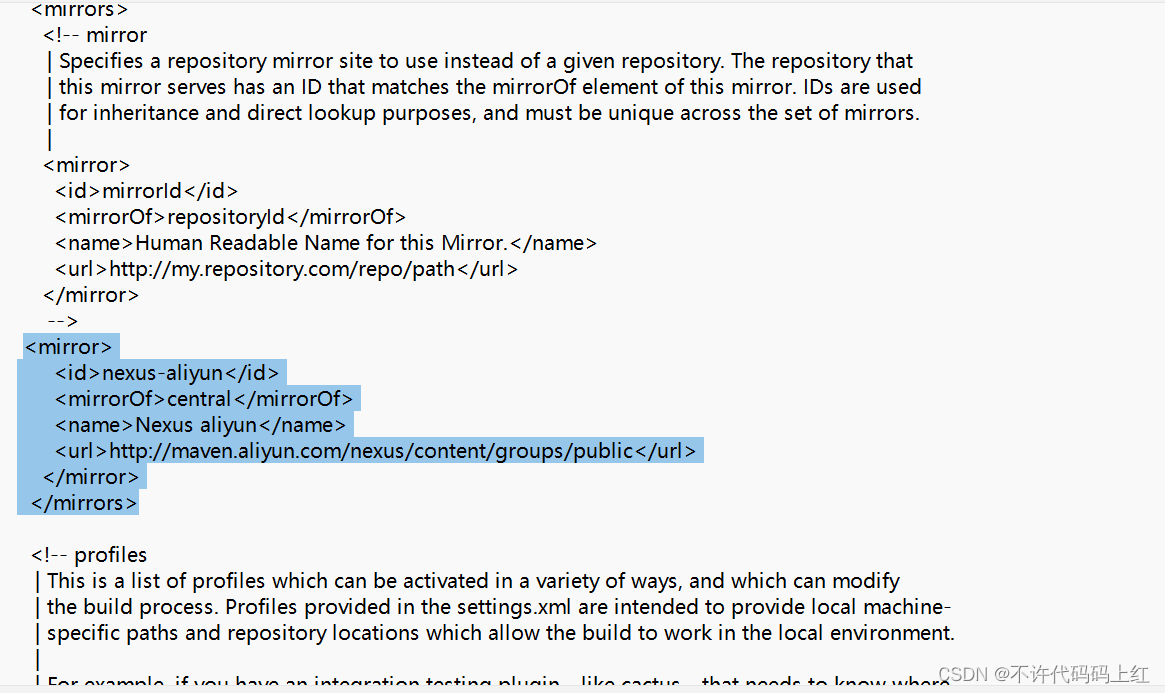
<mirror>
<id>nexus-aliyun</id>
<mirrorOf>central</mirrorOf>
<name>Nexus aliyun</name>
<url>http://maven.aliyun.com/nexus/content/groups/public
</mirror>
</mirrors>
将如上代码添加进去
在setting中修改资源下载的位置
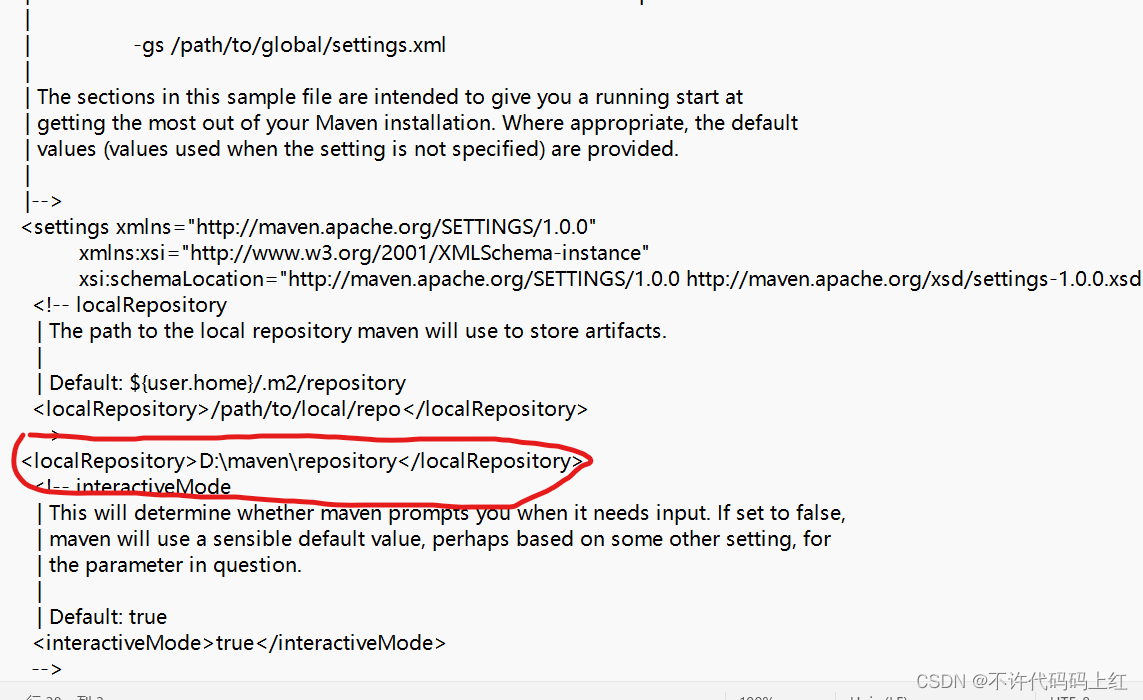
注:在bin目录下找到pom-4.0.0.xml并放到bin下
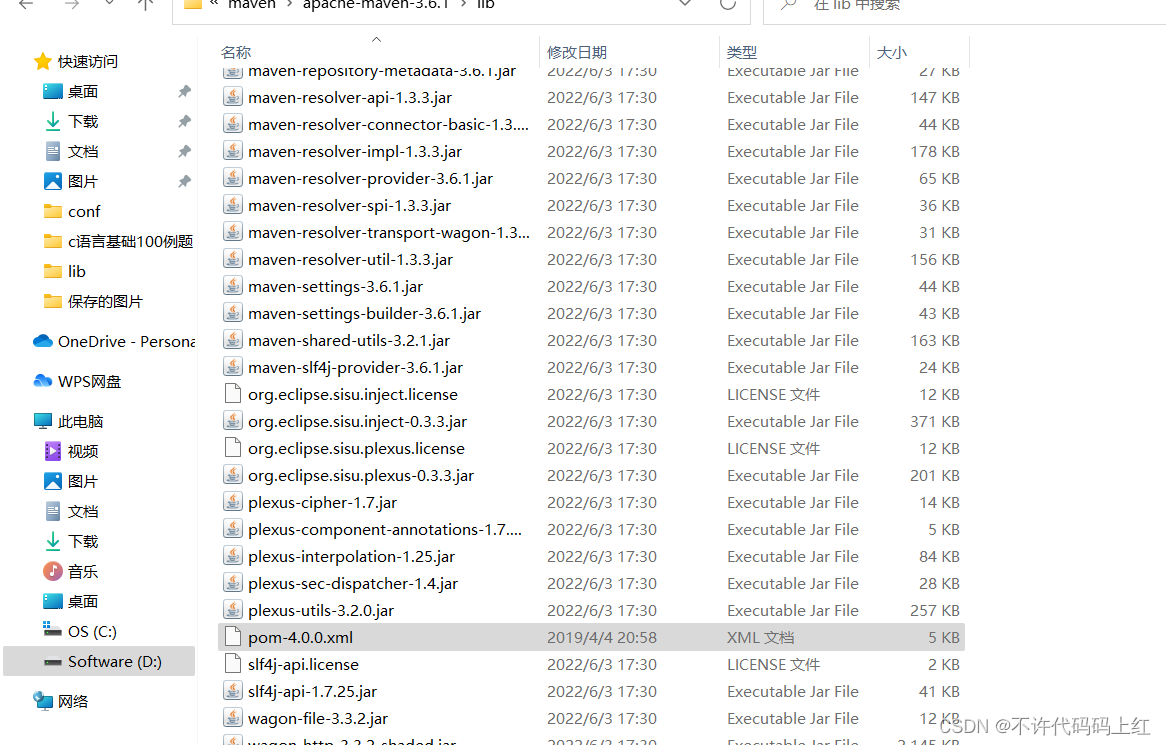
六、创建项目
1、创建java项目
创建新项目,使用模板
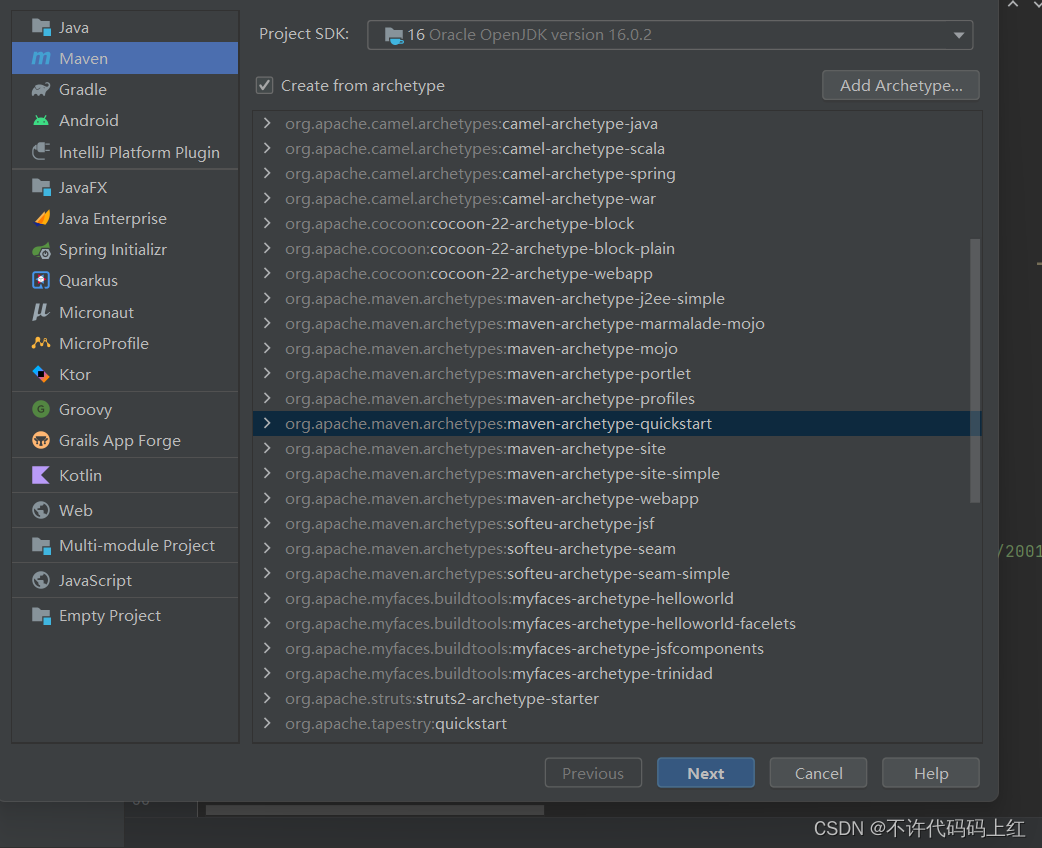
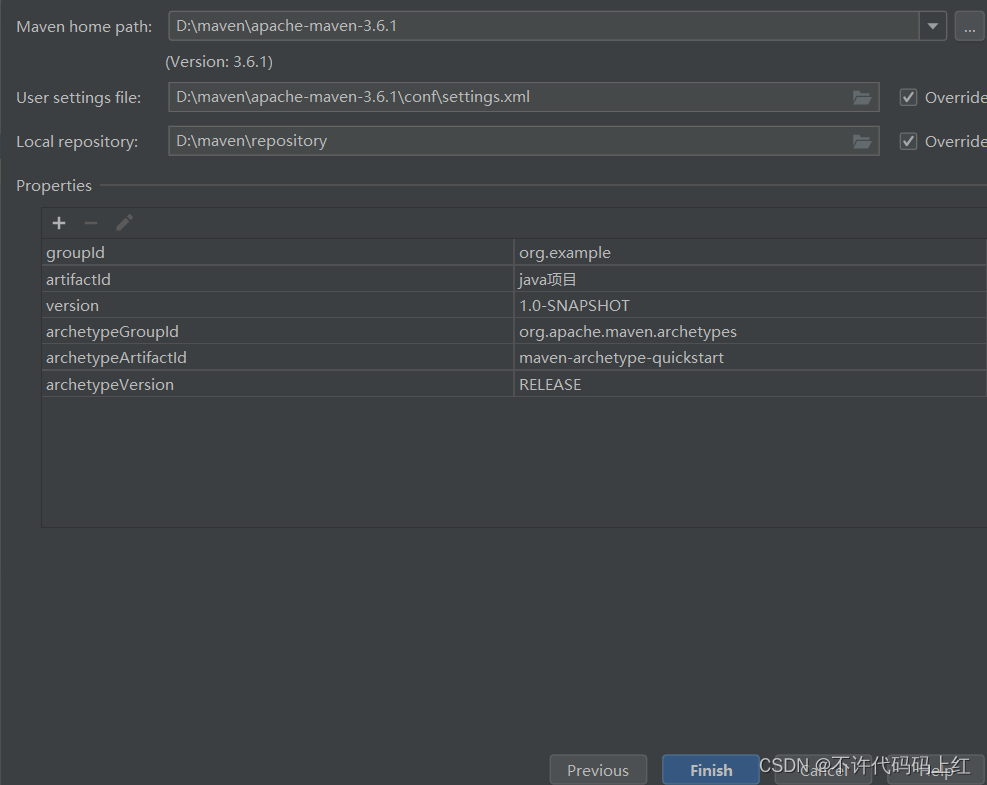
项目创建完成
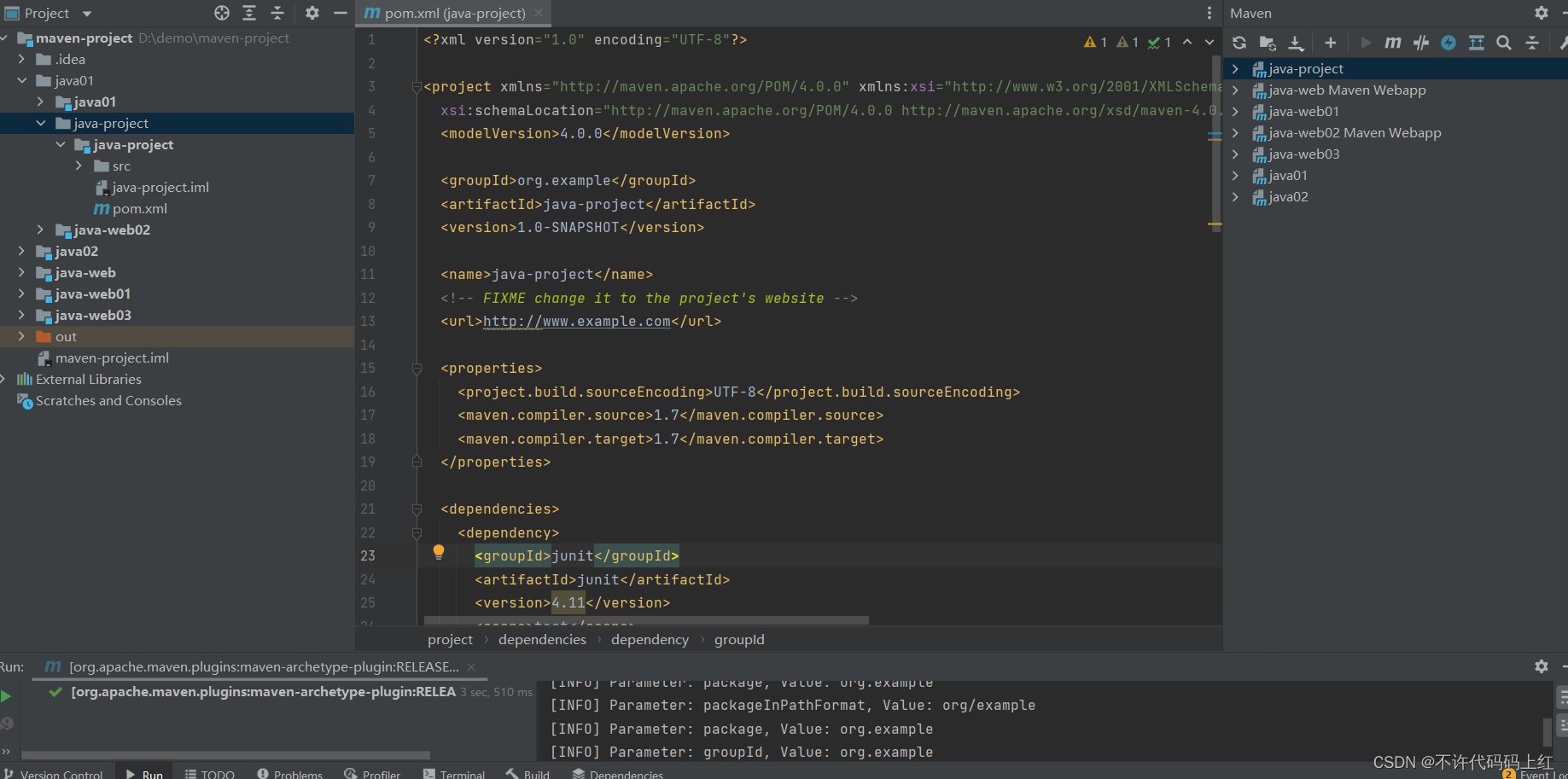
我们发现目录结构中只有一个java,而没有resources,手动创建两个并标记。

完成后,进行简单的编译操作
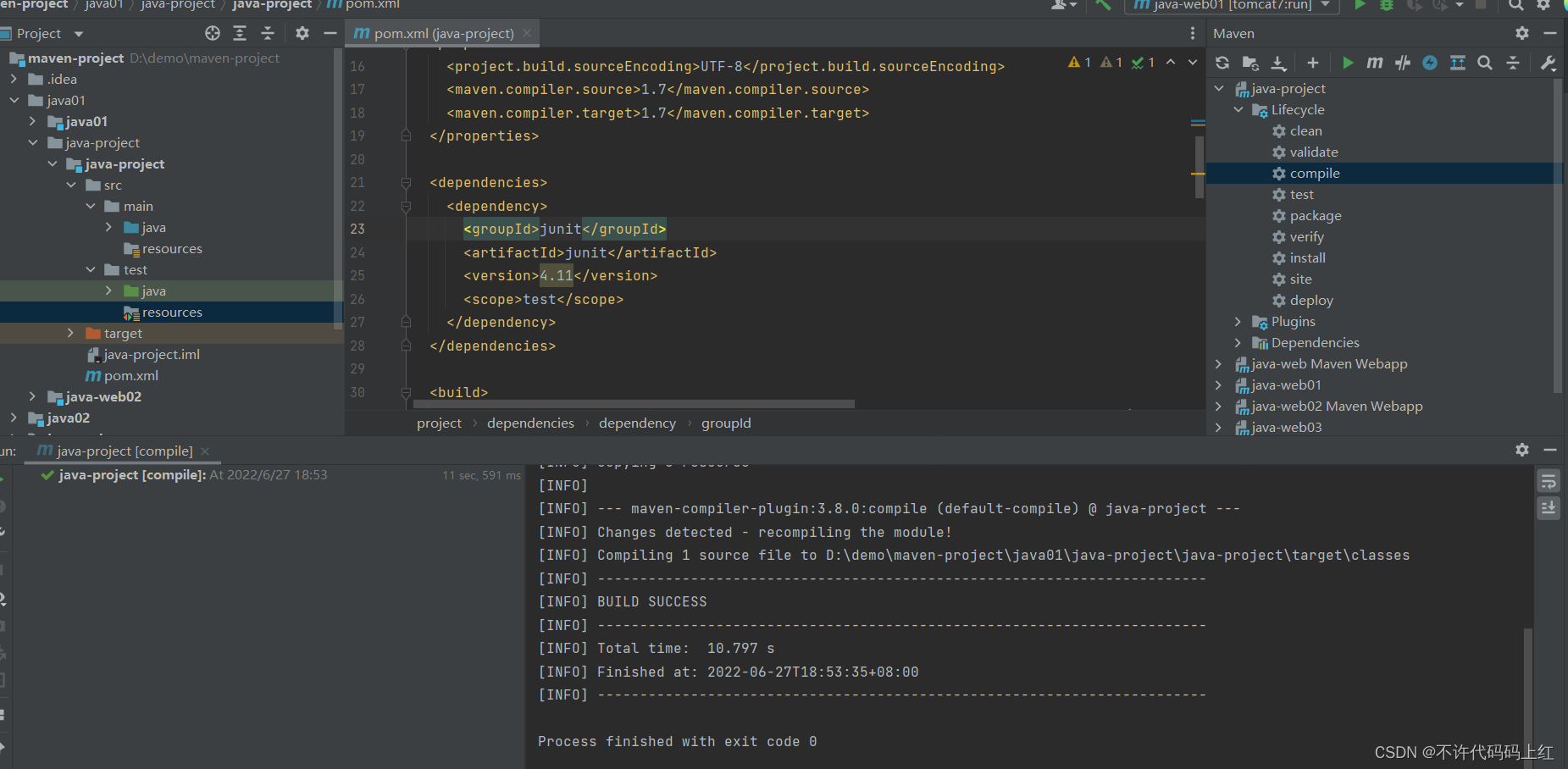
2、创建web项目
选择模板
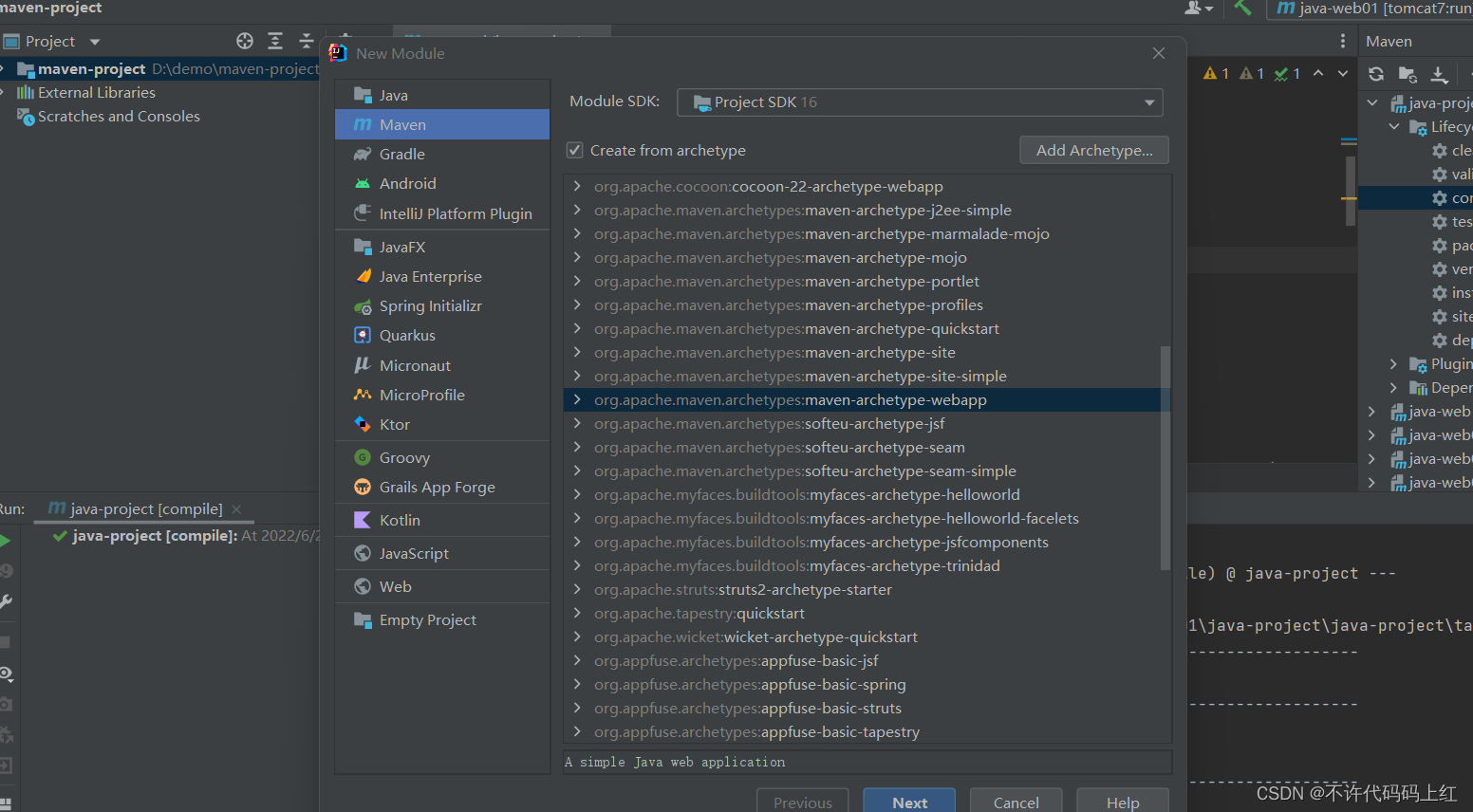
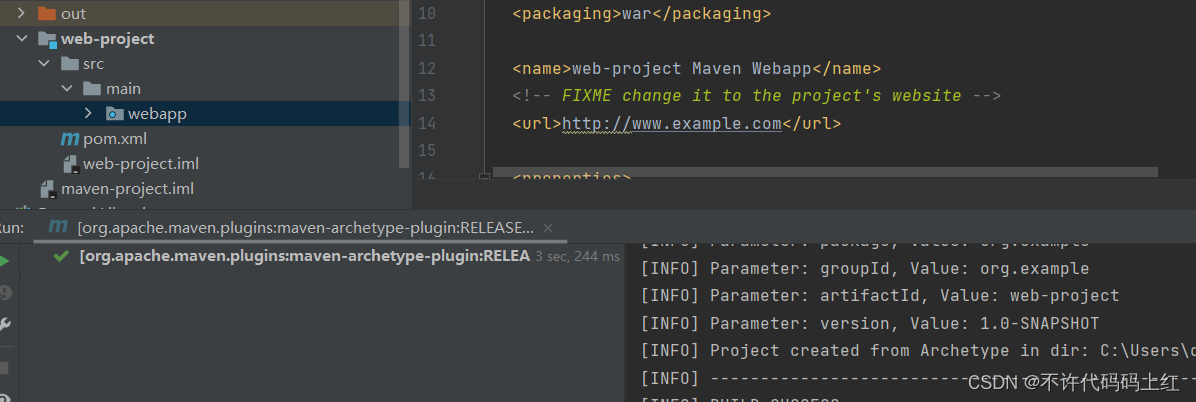
将tomcat7的坐标放进来
<plugin>
<groupId>org.apache.tomcat.maven</groupId>
<artifactId>tomcat7-maven-plugin</artifactId>
<version>2.1</version>
</plugin>

添加完成后右侧出现tomcat7
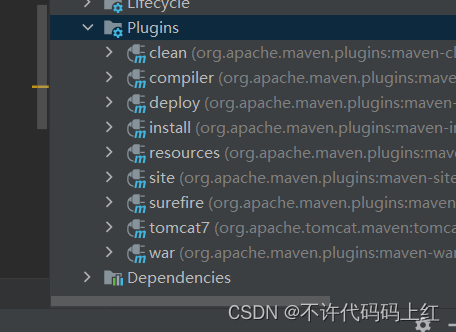
配置运行环境
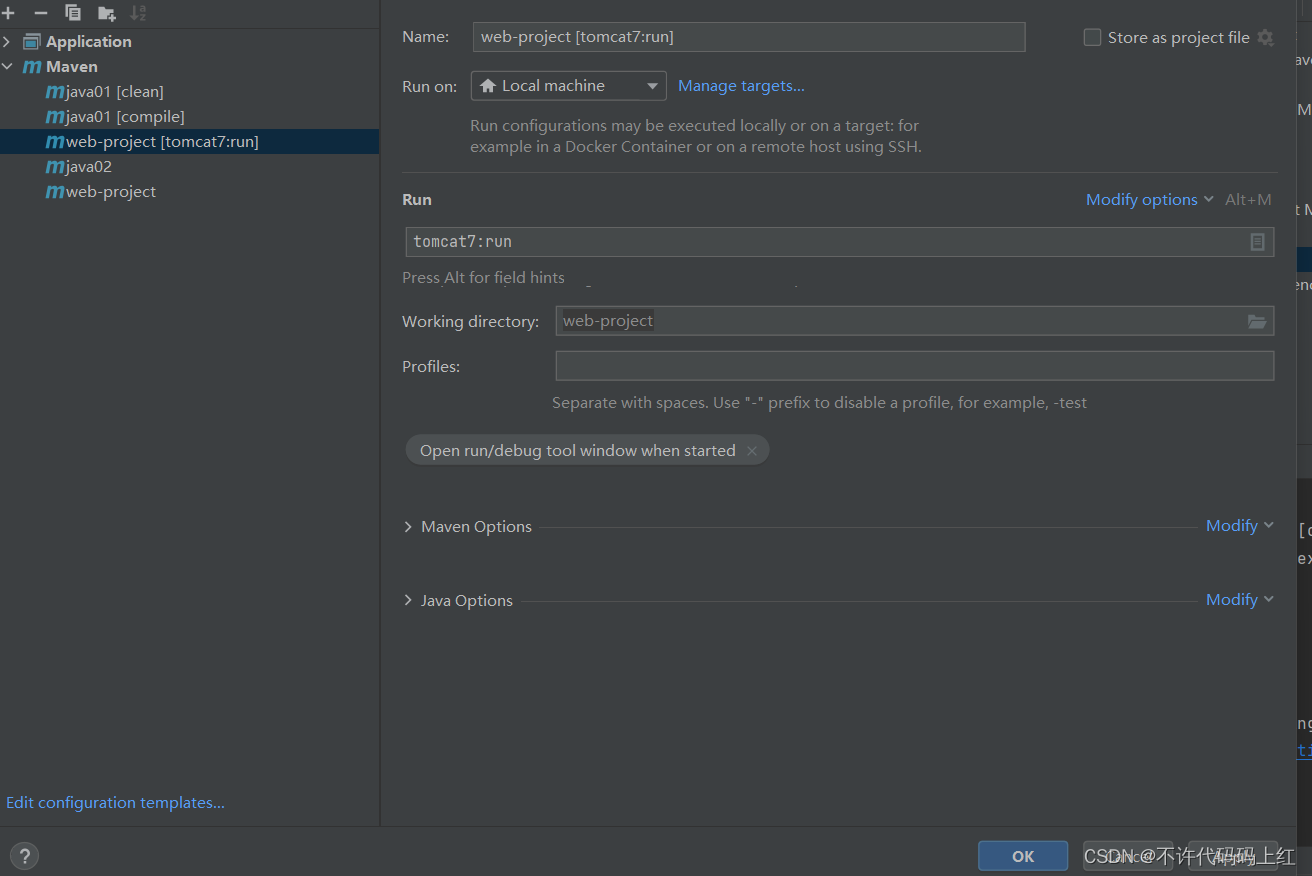
运行结果